WPS 如何使用PPT 魔法一键换装
来源:网络收集 点击: 时间:2024-04-24【导读】:
WPS 提供了很多十分便利的功能供我们制作PPT,其中就有一个一键魔法换装功能十分方便,当我们为模版选型发愁的时候,它可以帮上忙。现在我们就来一起了解一下。WPS 如何使用PPT 魔法一键换装吧!工具/原料moreWindow 操作系统WPS 办公软件方法/步骤1/7分步阅读 2/7
2/7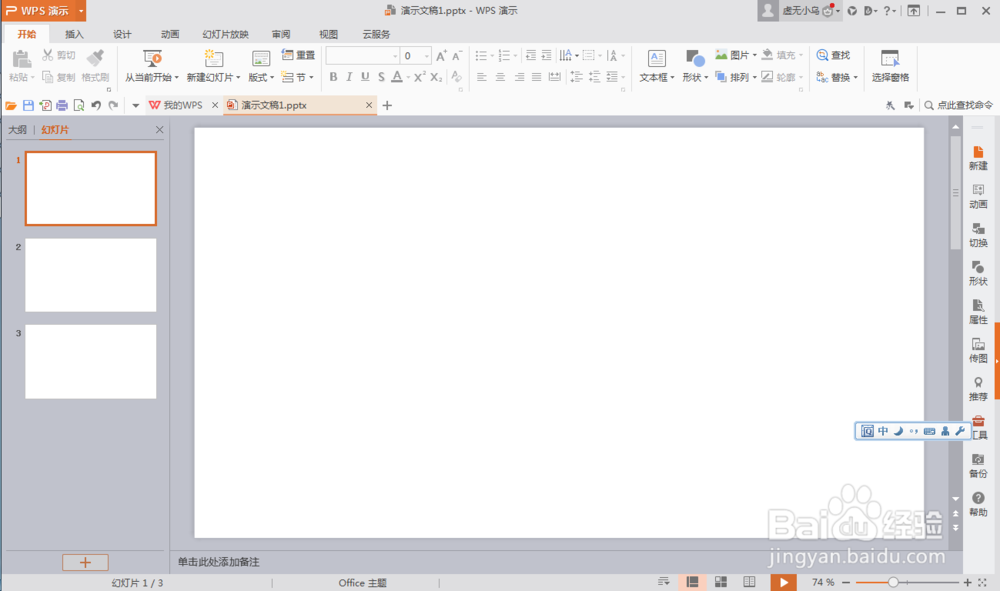 3/7
3/7 4/7
4/7 5/7
5/7 6/7
6/7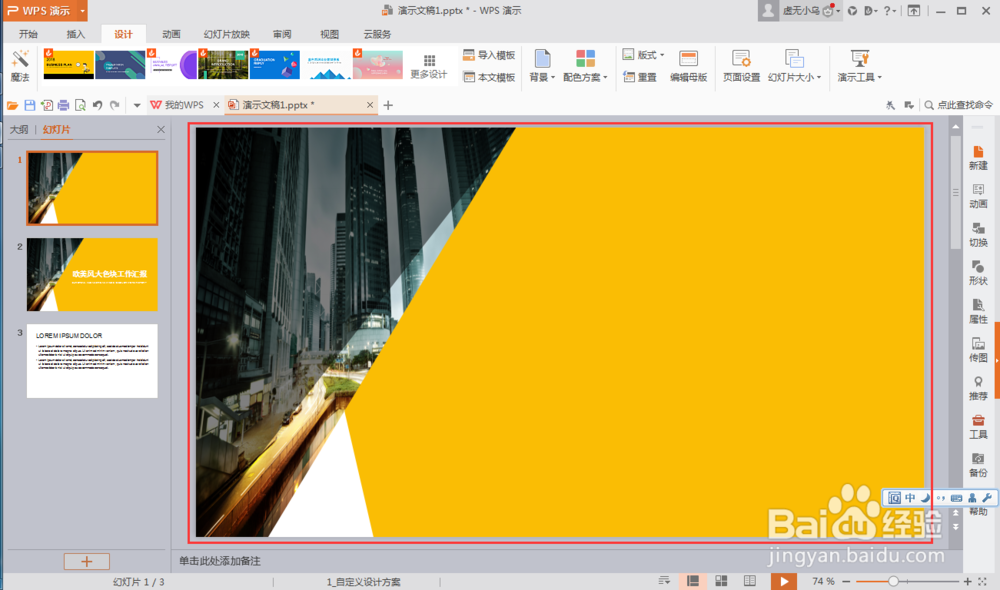 7/7
7/7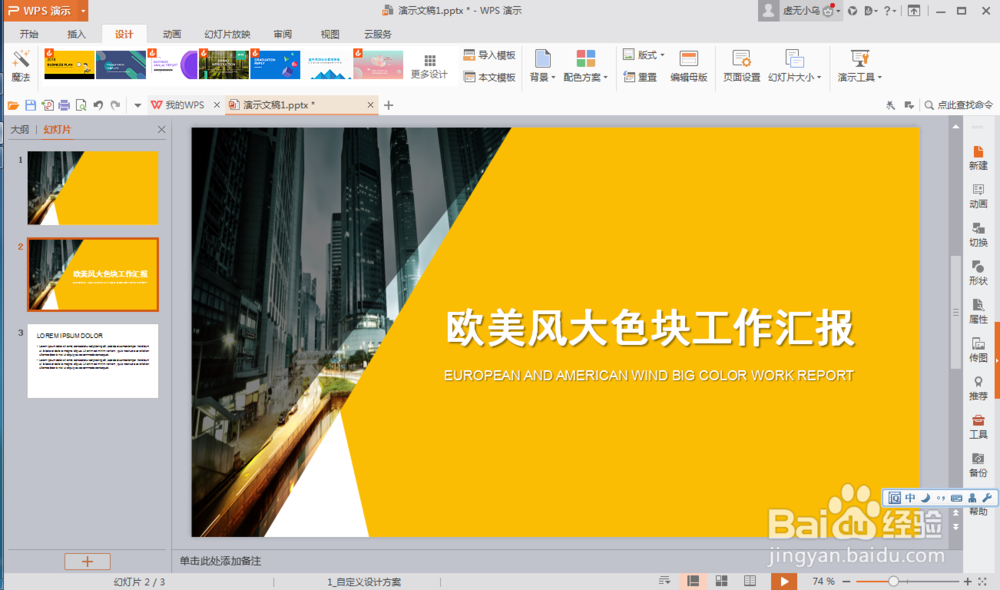 注意事项
注意事项
首先我们打开PPT模版。小编这里新建好了。可以直接双击鼠标打开
 2/7
2/7可以看到文件是空白的。现在我们要为它进行添加模版固定统一风格。我们除了选择模版之外,我们来试试一键魔法换装
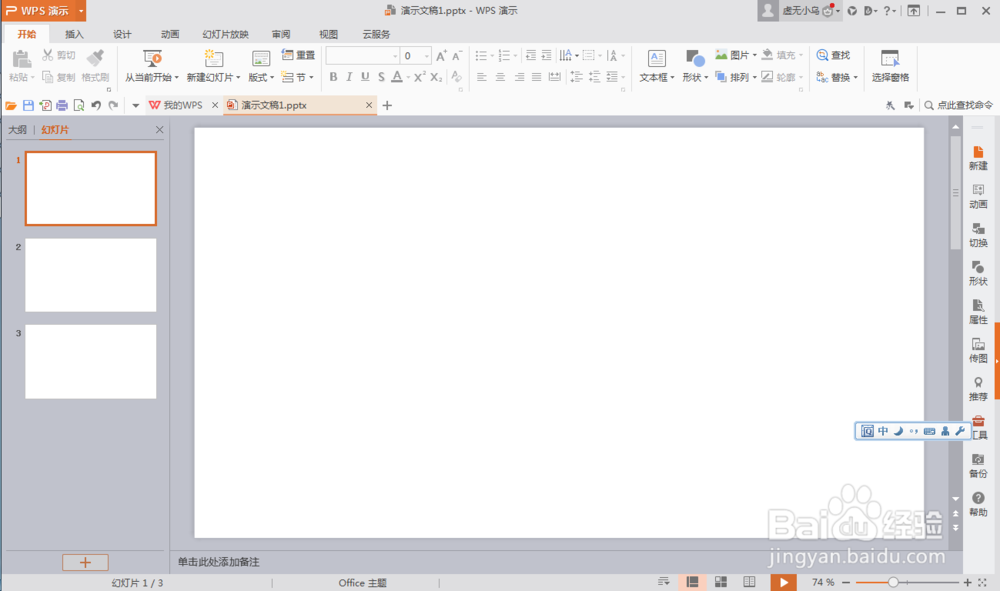 3/7
3/7在菜单栏中选择(设计),切换到设计页
 4/7
4/7我们选择(魔法),这个就是我们的一键魔法换装。我们点击它
 5/7
5/7接着会弹出一个提示框,提示开始进行魔法换装
 6/7
6/7等待一段时间后,魔法换装完成,可以看到我们的模版已经帮我们设计好了
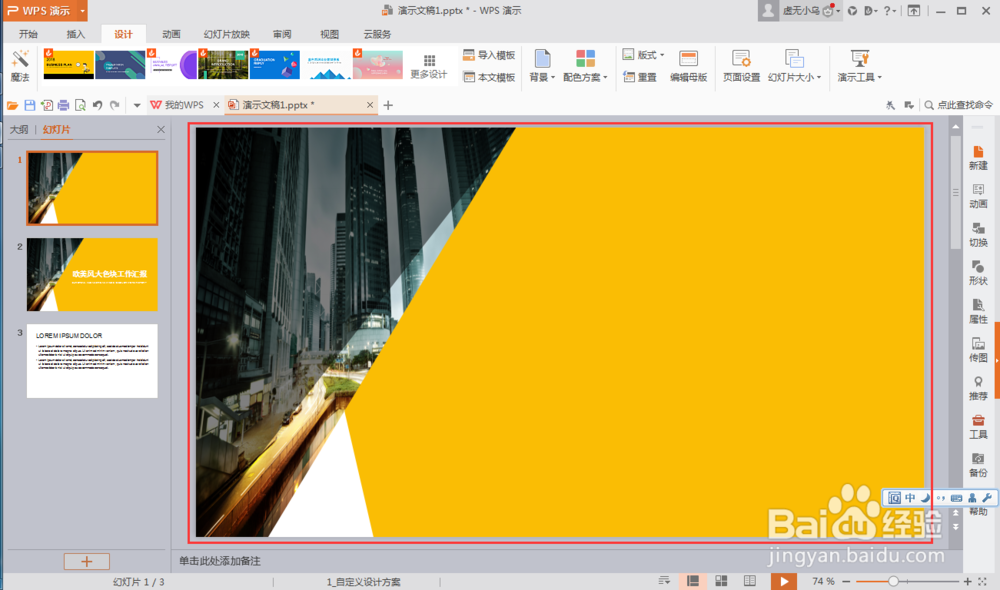 7/7
7/7切换到下一页,可以看到PPT的整体风格都统一好了,十分的便利。我们不再需要每一个幻灯片都要设计模版。
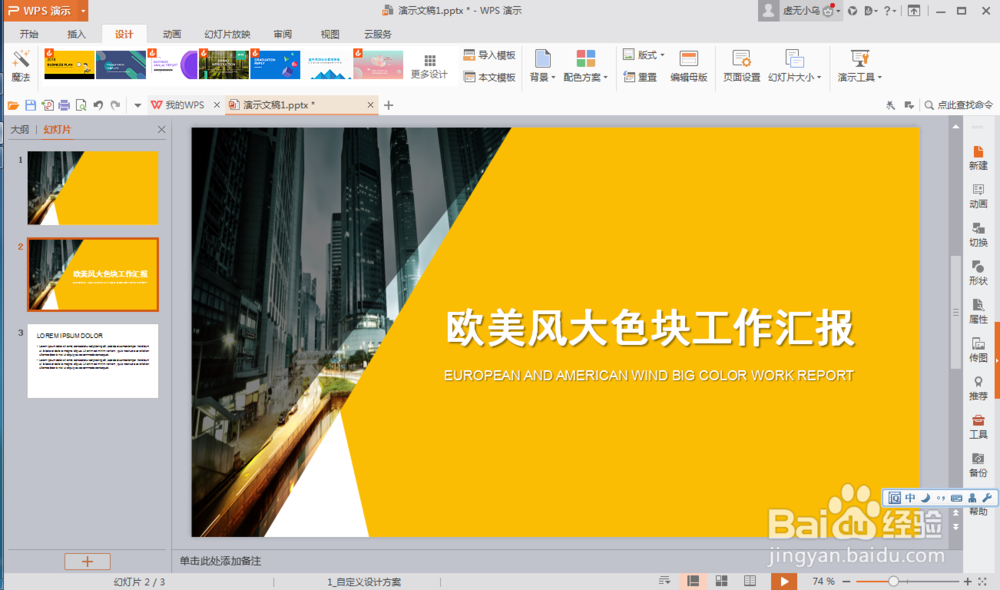 注意事项
注意事项操作完成后记得及时保存
WPS魔法换装模版PPT版权声明:
1、本文系转载,版权归原作者所有,旨在传递信息,不代表看本站的观点和立场。
2、本站仅提供信息发布平台,不承担相关法律责任。
3、若侵犯您的版权或隐私,请联系本站管理员删除。
4、文章链接:http://www.1haoku.cn/art_586785.html
上一篇:和平精英兑换徽章怎么获得
下一篇:华为手机不停弹出视频广告
 订阅
订阅